יצירת לוחות שנה נוספים
בנוסף ללוח השנה המוגדר כברירת Microsoft Outlook, באפשרותך ליצור לוחות שנה אחרים של Outlook. לדוגמה, באפשרותך ליצור לוח שנה עבור הפעילויות האישיות שלך, בנפרד מלוח השנה שלך בעבודה.
הערה: אם השלבים תחת כרטיסיה חדשה זו של Outlook אינם פועלים, ייתכן שאתה עדיין לא משתמש ב- Outlook עבור Windows החדש. בחר Outlook קלאסי ובצע שלבים אלה במקום זאת.
-
בלוח השנה, בחר את הכרטיסיה בית.
-
בצד ימין, מתחת לרשת לוח השנה, בחר

-
בצד ימין, בחר צור לוח שנה ריק.
-
הזן שם עבור לוח השנה החדש. לאחר מכן, תחת הוסף ל, בחר את הקטגוריה שאליה יש להוסיף את לוח השנה. (קטגוריות מופיעות בצד ימין מתחת לתצוגת החודש בלוח השנה.)
-
בחר שמור.
עצות:
-
כדי לשתף לוח שנה, ראה שיתוף לוח שנה של Outlook עם אנשים אחרים.
-
כדי לפתוח לוח שנה משותף, עבור אל דף הבית > לוח שנה> הוסף ממדריך הכתובות.
-
כדי למחוק לוח שנה, לחץ באמצעות לחצן העכבר הימני על שם לוח השנה בחלונית הניווט ולאחר מכן בחר הסר.
בעת יצירת לוח שנה נוסף, שנקרא לעתים קרובות לוח שנה משני, באפשרותך להוסיף אירועים ללוח שנה זה ולצפות שאירועים אלה ישפיעו גם על הזמינות שלך. עם זאת, כאשר אנשים אחרים מראות את הזמינות שלך באמצעות מסייע התזמון, אירועי לוח השנה המשני אינם מוצגים. אופן פעולה זה מתבצע כחלק מתכנון המוצר. רק אירועים בלוח השנה הראשי שלך משפיעים על הזמינות שלך.
חשוב: אם תיצור לוח שנה חדש תחת לוח השנה של Exchange, לוח השנה החדש יסתנכרן גם עם שרת Exchange. עם זאת, אם תיצור פגישה בלוח השנה החדש של Exchange, תגובות לפגישה זו לא ייספרו.
-
בלוח שנה, בכרטיסיה תיקיה , בקבוצה חדש , לחץ על לוח שנה חדש.
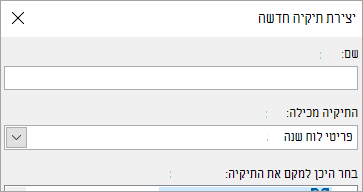
הערה: אם אתה נמצא ב'דואר', 'אנשי קשר', 'יומן' או 'הערות', בכרטיסיה תיקיה, בקבוצה חדש, לחץ על תיקיה חדשה. ברשימה תיקיה מכילה, לחץ על פריטי לוח שנה.
-
בתיבה שם , הקלד שם עבור לוח השנה החדש.
-
ברשימה בחר היכן למקם את התיקיות , לחץ על לוח שנה ולאחר מכן לחץ על אישור.
לוח השנה החדש מופיע בתיבה לוח חלונית הניווט.
כדי להציג לוח שנה, בחר את תיבת הסימון עבור לוח השנה.
כאשר נבחרות תיבות סימון מרובות, לוחות השנה מופיעים בתצוגה זה לצד זה ובאפשרותך לעבור לתצוגת שכבת-על של לוח השנה. לקבלת מידע נוסף, ראה הצגת לוחות שנה מרובים בו-זמנית.
עצה: כדי למחוק לוח שנה, לחץ באמצעות לחצן העכבר הימני על שם לוח השנה בחלונית הניווט ולאחר מכן לחץ על מחק שם לוח שנה.










